ตัวอย่างระบบอัตโนมัติของ SAP GUI
เราได้จัดเตรียมตัวอย่างแบบง่ายต่อไปนี้ ซึ่งเราจะใช้เป็นพื้นฐานสำหรับบทช่วยสอนระบบอัตโนมัติของเรา
สมมติว่าองค์กรของคุณไม่มีฟังก์ชันการบริการตนเองของพนักงาน แต่คุณต้องการอนุญาตให้พนักงานเพิ่มที่อยู่ที่สองในโปรไฟล์บุคลากรของตนโดยใช้โฟลว์ที่พวกเขาทริกเกอร์ด้วยตนเอง
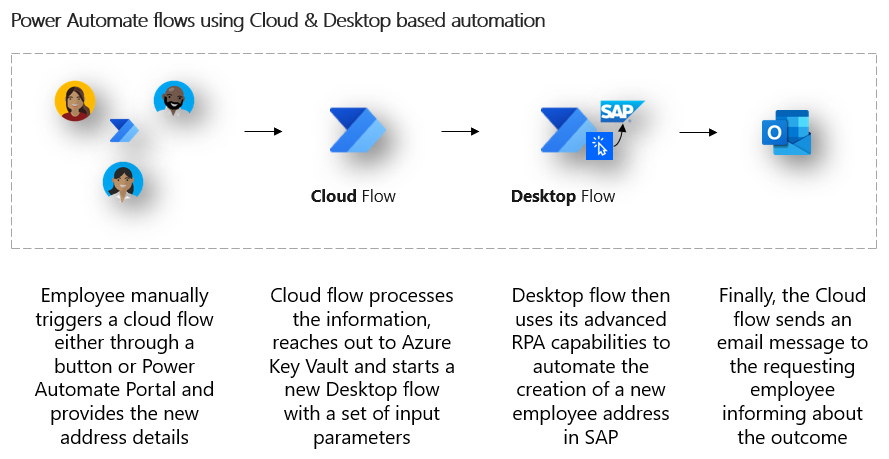
หมายเหตุ
ขั้นตอนต่อไปนี้ได้รับการพัฒนาขึ้นเป็นตัวอย่างสำหรับคู่มือการวางแผนกลยุทธ์นี้ แผนกทรัพยากรบุคคลของคุณสามารถให้ขั้นตอนที่แน่นอนแก่คุณในการปฏิบัติตามเพื่อเพิ่มที่อยู่ที่สองใน SAP
เหล่านี้คือขั้นตอน:
ใส่รหัสธุรกรรม PA30 แล้วเลือก Enter
เลือกหรือป้อน หมายเลขบุคลากร สำหรับพนักงาน
บนแท็บ ข้อมูลส่วนตัวเบื้องต้น ให้ทำดังต่อไปนี้:
- สำหรับ ชนิดข้อมูล ป้อน 0006 (= ที่อยู่)
- สำหรับ STy ป้อน 2 (= ที่อยู่ชั่วคราว)
- สำหรับ จาก ป้อนค่าวันที่
เลือกปุ่ม สร้าง (F5) บนแถบเครื่องมือ
ในฟอร์ม สร้างที่อยู่ ที่เปิด ให้ระบุฟิลด์ที่อยู่ที่เกี่ยวข้องทั้งหมด เช่น ที่อยู่บรรทัดที่ 1เมืองZipCode และ รัฐ
เลือก บันทึก (Ctrl+S) บนแถบเครื่องมือ
บนฟอร์ม รักษาข้อมูลหลัก HR เลือก กลับ (F3) เพื่อกลับไปยังจุดเริ่มต้นของการบันทึกกระบวนการของคุณ
ออกจากระบบ SAP และปิดหน้าต่าง SAP ทั้งหมด